Принтер epson l800 не включается
Устранение проблем с принтером лучше всего выполнять в два этапа: сначала определите проблему, затем выполните рекомендованные действия для ее устранения.
Информацию, которая может понадобиться для выявления и устранения большинства типичных неполадок, можно найти в интерактивной справке, на панели управления, при помощи утилиты EPSON Status Monitor или выполнив проверку работоспособности принтера. См. соответствующие разделы ниже.
Если вы испытываете определенные проблемы с качеством печати, проблемы с отпечатком, не относящиеся к качеству, проблемы с подачей бумаги или если устройство не печатает, обратитесь к соответствующему разделу в этой главе.
Для разрешения проблемы может потребоваться отменить печать.
См. раздел Отмена печати
Индикаторы ошибок
Вы можете определить многие типичные проблемы используя индикаторы устройства. Если устройство прекратило работу и индикаторы горят или мигают, используйте эту таблицу, чтобы определить проблему, и затем следуйте рекомендациям по устранению неполадок.
Загрузите бумагу в податчик и нажмите на кнопку бумаги . Принтер продолжит печать и индикатор погаснет
При печати на компакт-диске лоток для компакт-дисков не вставлен.
Вставьте лоток для компакт-дисков в принтер и нажмите на кнопку бумаги .
См. раздел Размещение CD/DVD
Убедитесь, что лоток установлен в положение для печати на бумаги. Затем положите бумагу в податчик и нажмите на кнопку бумаги для возобновления печати.
После печати на CD/DVD лоток для компакт-диска не подается из принтера.
Аккуратно выньте лоток для компакт-дисков и нажмите на кнопку бумаги .
Замените чернильный картридж новым. Если после замены картриджа индикатор все еще продолжает гореть, возможно, картридж был установлен неправильно. Переустановите картридж, чтобы он защелкнулся на месте.
См. раздел Замена израсходованных чернильных картриджей
Установленный чернильный картридж нельзя использовать с этим принтером
Замените несовместимый с устройством картридж на подходящий картридж.
См. раздел Замена неизрасходованных чернильных картриджей
Приобретите новый картридж для замены Чтобы выяснить, какой картридж заканчивается, проверьте уровень чернил.
См. раздел Проверка чернильных картриджей
Перед включением принтера установите передний лоток в положение для печати на бумаги.
Для печати на компакт-дисках установите передний лоток в положение для печати на компакт-дисках.
При печати на листах бумаги установите передний лоток в положение для печати на бумаге.
Держатель картриджа находится в неправильной позиции
Каретка печатающей головки не может двигаться и вернуться в исходной положение из-за замятой бумаги или другого инородного материала или предмета
Выключите принтер. Откройте крышку принтера и удалите вручную любую бумагу и прочие препятствия на пути каретки. Затем снова включите принтер. Если проблема не решена, обратитесь в сервисный центр.
Утилита EPSON Status Monitor (только для Windows)
Для замены картриджа щелкните кнопку How to (Как сделать) и выполняйте пошаговые инструкции EPSON Status Monitor по замене картриджа.
Если вы используете принтер в качестве сетевого со следующими комбинациями операционных систем, для пользователей с этими ОС некоторые функции будут недоступны.
КОНФЕРЕНЦИЯ СТАРТКОПИ
Принтеры, копировальные аппараты, МФУ, факсы и другая офисная техника:
вопросы ремонта, обслуживания, заправки, выбора
0. GreatALF 22.08.19 10:13
Есть сей аппарат.
Принесли с жалобой не включается.
Первым грешил на плату управления. Приехала плата управления - эффекта ноль. Начал грешить на БП (хотя свои 42 он выдавал при питании). Заменил БП. - эффекта 0.
То есть абсолютно разное оборудование и не включается. Вообще никак.
Пресловутый F2 жив, транзюки звонятся. что делать не знаю дальше.
Подскажите что еще может быть?
1. tseba 22.08.19 10:24
а если шлейф ПГ откинуть?
2. GreatALF 22.08.19 10:28
(1) Даже ничего не шевелится :(
Но сейчас еще раз попробую
3. GSE 22.08.19 10:45
отключи всё
оставь БП, гл. плату, панель управления
и нажми кнопку
4. GreatALF 22.08.19 11:04
5. GreatALF 22.08.19 11:08
Ни одна плата ни один блок :( Шлейф который от кнопок, прозванивается проблем с ним нет :(
6. tseba 22.08.19 11:12
<cite><b>GSE</b> (3): панель управления</cite>могу ошибаться, но вроде панель управления там и есть панель кнопок, как-же он включится?
7. GreatALF 22.08.19 11:22
С кнопки включения. Но он не включается.
8. GreatALF 22.08.19 11:31
А, во понятно :(
Сдох транзюк ТТ3034.
9. tseba 22.08.19 11:45
(8) и причем уже в обоих платах, если изначально подразумевалась "плата управления"- главная плата.
10. GreatALF 22.08.19 11:45
Точнее почему то что на одной и другой плате SB FTD01N
11. GSE 22.08.19 11:52
меняй голову + транзисторы . или + ещё одну плату
12. GreatALF 22.08.19 13:31
(11) Сейчас голову снял, в идеальном состоянии, даже не сильно испачкана.
Что примичательно, памперс вообще чист.
Тоесь. он как будто новый.
13. GSE 22.08.19 13:37
(12) оставь её себе, подаришь "лучшему другу"
можно отпаять транзисторы и включить и посмотреть ошибки и счетчики, головку я бы не подключал, должен включится с 43 ошибкой
14. GreatALF 22.08.19 13:49
Ляяяяя, Голова стоит почти 6 косых у друзей .
15. MishGun 23.08.19 20:03
Альф ты вродь дядька больмень опытный и таки устроил себе такой попадос..да как так то?
Давайте я вам расскажу, как сделать ремонт или восстановление принтера Epson L800. если он плохо печатает или полосит.
Обычно принтера или мфу епсон засыхают, если ими долго не пользоваться.
Если эти аппараты стоят долгое время без работы, у них начинают засыхать чернила в соплах или дюзах.
Что же такое восстановление засохшего принтера Epson L800 – это попытка растворить засохшие чернила.
Мне принесли в ремонт этот принтер после трех месячного простоя, у него из шести цветов печатал только красный нормально. Чёрного и желтого вообще не было.
По такой же схеме делается восстановление и предыдущих шести цветных принтеров Epson P50, T50, R270.
Давайте приступим восстановлению. Если точно уверенны, что принтер засох, идем сразу в третий пункт.
-
Сначала печатаем тест дюз.
Если принтер подключён к компу, можно через него напечатать.
Если нет, то выключаем принтер.
Дальше жмём и удерживая кнопку со значком бумага, включаем принтер.

И после того как кнопка питания мигнёт два раза, отпускаем правую кнопку.
Принтер напечатает тест дюз, на котором мы увидим, какие сопла не печатают.
Ниже пример двух тестов с частично засохшими дюзами.
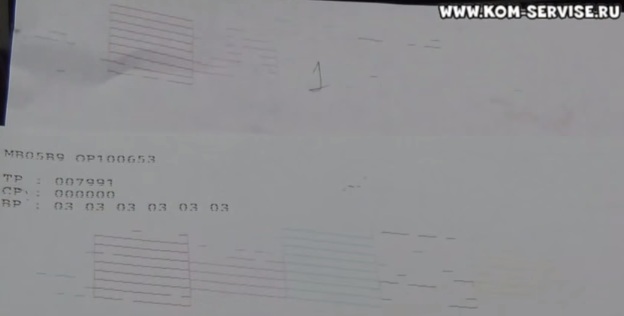
Теперь делаем прочистку печатающей головы.
Удерживаем 3-5 секунд кнопку с капелькой.

После чистки, примерно занимающей 1-2 минуты, даем отстояться принтеру минут 15.
После этого опять печатаем тест.
Сравниваем тест 1 и тест 2 если особых улучшений нет то переходим к пункту 3.
Если появилось много новых сопел, то можно повторить пункт 2 еще 1-2 раза.
Если после этого принтер епсон всё равно плохо печатает, идём дальше.
Теперь мы точно знаем что, принтер ваш засох и обычная прочистка ему не поможет.
Для восстановления нам понадобится промывочная жидкость.
Если её нет, берем воду желательно дистиллированную, но можно и любую другую, только чем чище вода, тем лучше.
В эту воду можно немного добавить средств для отчистки стёкол.
В которых есть ПАВ. На первом этапе 1-2 дня можно пытаться водой, потом добавить стеклоочистителя 5-10%.
Если ни чего не помогает, тогда можно пробовать заливать чистый очиститель.
Вот подробная инструкция: Как сделать промывочную жидкость для принтеров EPSON.
Всё приступаем к восстановлению.
Открываем крышку принтера, сдвигаем голову вправо.

Дальше смотрим внутрь принтера и с лева в углу видим белую шестерню.
Диаметром примерно 5 см , её надо немного провернуть на себя.

После этого аккуратно пытаемся сдвинуть печатающую головку влево.

Если это не удалось, повторите этот пункт заново.
Когда головка отъехала от своего парковочного места, мы видим с вами парковочный узел.
В центре его стоит разноцветный поролон, а по краям резиновый уплотнитель.

Когда головка становится на парковку, этот механизм прижимается к головке, получается замкнутая система без доступа воздуха.
На этот поролон нам и надо налить нашу промывку с горочкой.
Это примерно 1-2 мл.
Вот вид её с промывкой.

После того как мы налили промывки, задвигаем голову до упора в право.
И оставляем принтер размокать.

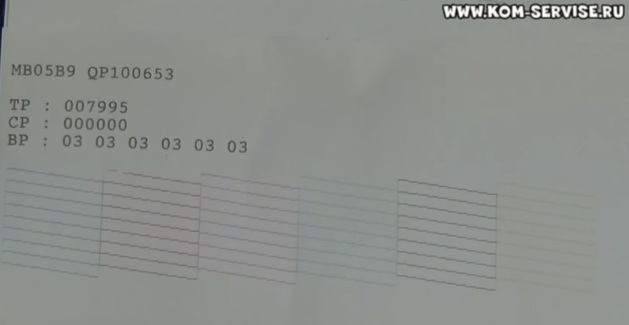
Иногда хватает и одного дня.
А иногда приходится разбирать принтер епсон, снимать печатающую головку, и продавливать её через штуцера под давлением.
Всё вот таким, не хитрым способом можно самому, своими руками восстановить принтер Epson.
Если из моего рассказа осталось что то непонятное то, ниже смотрите видео инструкцию как восстановить печатающую головку принтера EPSON L800.

Довольно часто владельцы печатающей оргтехники сталкиваются со следующей банальной проблемой — не включается принтер. Т.е. вы нажимаете на кнопку, отвечающую за включение устройства, но после того, как индикатор питания загорается, он практически мгновенное затухает или и вовсе не загорается. Что делать, чтобы устройство стало снова включаться, так же как и раньше? Для решения данной проблемы необходимо произвести самостоятельную диагностику с целью выявления ее причин или обратиться за помощью в любой надежный сервисный центр. Первый вариант является более предпочтительным в плане финансов, тем более воспользоваться услугами мастеров вы можете в любое время.
Причины и способы их устранения
Итак, если ваш принтер не включается, то одна из возможных причин заключается в коротком замыкании в каком-то из узлов устройства. Чтобы устранить данную причину выньте из принтера картридж, после чего включите его. Если должного эффекта подобное действие не принесло, тогда вам следует снять головку для печати. Убедились в том, что принтер не включается даже после этих действий? Значит короткое замыкание не связано ни с картриджем, ни с печатающей головкой.
Обратите внимание также на контактные площадки каретки, т.к. они могут быть залиты красящим веществом. Чтобы избежать усугубления данной ситуации с принтером, перед каждым действием обязательно отключайте кабель питания и нажимайте на кнопку, отвечающую за включение устройства. Благодаря этому вы поспособствуете разрядке конденсаторов блока питания, что, в свою очередь, минимизирует риски выхода из строя какого-то из модулей. Также обратите внимание на плату управления, предварительно отключив коннектор, идущий с блока питания, и измерьте напряжение на нём.
Если по-прежнему принтер не включается, то проблема может заключаться в поврежденном проводе электроснабжения устройства – замените его новым и попробуйте снова включить принтер. Если данная схема не сработала, то, возможно, неисправен блок питания от принтера. Замените данный элемент на новый или попросите его временно у своего друга или соседа, чтобы не тратить зря деньги на данное приобретение.
Попеременно подключите все шлейфы и штекеры, не забывая после каждого подобного действия включать печатающее устройство. Помните, что перед очередным подключением нужно отсоединять кабель питания. Если в какой-то момент аппарат перестал включаться, то проблема заключается в том модуле, который был подключен последним.

Чтобы печатающее устройство могло включиться, проверьте также розетку, к которой подключаете принтер. Есть вероятность, что проблема именно в ней и все ваши попытки привести аппарат к прежнему состоянию окажутся неэффективными. Для этого вам следует подключить к розетке любой другой бытовой прибор и убедиться в том, что он работает должным образом. Если подключенный прибор заработал, и вы не смогли найти конкретную причину того, почему принтер не включается, тогда лучше прибегните к услугам профессионала, который обладает необходимыми навыками, опытом и инструментами.
О чём пойдет речь:
Почему не включается аппарат?
Любая техника, даже от самых известных компаний – HP, Epson, не является вечной. Со временем какие-то детали изнашиваются, происходят сбои в работе, слетают настройки программы, что сказывается на работе самого прибора, находящегося в общем доступе.

Все поломки печатающего устройства любой компании – Canon, Самсунг, Эпсон, можно разделить на следующие группы:
- внешние – связано с отсутствием электрического тока, неисправностью розеток, проводов или переходников. В этом случае весь «ремонт» сводится к замене поврежденного внешнего устройства;
- внутренние – неполадки с самим аппаратом. Например, Epson L110 довольно часто останавливается из-за затруднений с подачей бумаги, этот механизм выступает слабым звеном модели. А вот у МФУ от Canon причиной отказа чаще всего выступают проблемы с печатающей головкой, так как механические детали прибора очень надежны.
По методу устранения ошибки их различают так:
- неполадки, которые можно устранить самостоятельно – не включается принтер Epson по самым тривиальным причинам, например, при высыхании чернил в картридже. Так, поломку вполне можно устранить самостоятельно, заменив картридж или заправив его приобретенным набором для заправки;
- неустранимые самостоятельно – что делать в таких случаях действительно может сказать только специалист. Такие проблемы связаны с повреждением деталей или, что чаще происходит на многофункциональных МФУ Эпсон, сбоями в общем доступе или неполадками с платой управления. Устранение таких ошибок требует либо специальных знаний, либо специального оборудования.
Подача питания
Не включается принтер HP или Epson при элементарном отсутствии электрического тока. Возможностей тут несколько, так что проверить стоит все.
- Общий доступ к принтеру не включается из-за отказа розетки. Стоит выключить аппарат и попробовать подключить к розетке настольную лампу. Если ток наличествует, лампочка загорится, а проверку придется проводить дальше.
- Нужно проверить переходники, если аппарат подключен к сети не напрямую, возможно, просто отказал удлинитель.
- Если кнопка питания прибора горит зеленым светом, но аппарат не работает, стоит проверить внешние источники энергии. Нужно убедиться в функциональности устройства. Кроме того, многие аппараты комплектуются вторичными источниками энергии и их требуется использовать правильно для корректной работы прибора.
- Если же с подачей напряжения все в порядке, а вот кнопка питания не реагирует на включение, то проблемы, скорее всего, возникли с внутренним блоком питания. Это поломка требует замены или ремонта модуля, так что производится только в сервисном центре.
Механические затруднения
К таковым относятся разнообразные неполадки, связанные со сбоями в работе механизма, а не с его повреждением. Почему не включается принтер Canon, Эпсон или HP, в таких случаях?
- Застревание бумаги в печатающем устройстве – самая основная причина остановки прибора. Связана она может быть как с замятием листа при подаче из лотка или при выдаче, так и с нарушениями в работе самого лотка. В последнем случае причиной может быть как перекос устройства, так и его повреждение. Если же дело было в застрявшем листе, то принтер после включения начинает исправно работать. Устройство лотка, как правило, везде одинаково, как Epson L210, так и в любой модели от Самсунг. Для уточнения поломки рекомендуется изучить инструкцию от своего прибора. На фото – извлечение бумаги из принтера Epson L110.
- Закончились чернила – обычно, на панели аппарата наличествует индикатор, который оповещает о том, имеются ли чернила в цветном или черном картридже. Однако на индикаторы не всегда обращают внимание, в результате остановка в работе может быть связана с элементарным отсутствием чернил. Исправляется проблема просто: нужно приобрести новый картридж или купить заправочный набор для картриджей.
- Причиной может быть и повреждение платы – сгорает предохранитель, например. Такая поломка устраняется только в сервисном центре.
Короткое замыкание
Наиболее часто встречающаяся причина – короткое замыкание в каком-то из узлов.
- Проверяют это так: в принтерах Epson L110 или Epson L210 вынимают чернильницы, в аппаратах Canon или HP извлекают картриджи, а затем включают принтер. Если печатающее устройство работает, дело в картридже.
- Стоит обратить внимание и на контактные площадки каретки: если они залиты чернилами, то это может стать причиной короткого замыкания.
- В некоторых моделях Epson и Canon имеется возможность снять печатающую головку. Если после ее удаления аппарат включается и работает, короткое замыкание произошло в этом модуле.
Возможно неисправность имеется и на других узлах, однако такая диагностика доступна уже только в сервисном центре.
Многие путают понятия «принтер не работает» «принтер не включается/или не запускается». В первом случае говорится об отсутствии реакции принтера на любые команды (печать, сканирование – если МФУ, и так далее). То есть, аппарат включился, но при отправке задания на печать ничего не происходит.
Проблемы с подачей напряжения
Если принтер подключен к розетке в совершенно другом месте помещения, то, вероятно, что эта часть помещения стала обесточена по каким-либо причинам. Например, короткое замыкание или перенапряжение, из-за чего выбило автомат в щитке. Проверьте, включены ли соответствующие автоматы. В случае отключенного положения верните переключатель в рабочий режим.

Многие подключат технику через удлинители. На большинстве удлинителей есть защита от перенапряжения. Когда подключается слишком много техники, происходит перегрев термопары внутри удлинителя и фильтр автоматически срабатывает, отключая передачу напряжения. Если удлинитель работает, чаще всего об этом сигнализирует световая индикация на кнопке. А вот при отсутствии горения лампочки возможны две причины. Или сработал фильтр и отключил подачу питания, или удлинитель не подключен в розетке вообще. В первом случае надо нажать на маленькую кнопку возле выключателя, которая возвращает питание. Во втором просто воткнуть кабель удлинителя в розетку.

Удлинитель может вообще выйти из строя. Например, повредился кабель, внутри корпуса отошли контакты. Чтобы убедиться в неисправности, включите принтер напрямую в розетку. Если аппарат подал признаки жизни, загорелась лампочка включения или при нажатии кнопки на корпусе происходит запуск, тогда причина в удлинителе.
Неисправен блок питания. Сетевой кабель оснащен встроенным блоком питания, который преобразует напряжение 220В в меньшее, необходимое для питания. На многих блоках также есть индикатор, который загорается в момент подключения шнура к сети. Индикатор не светит – проблема в блоке. Выход один – отнести блок в ремонт, так как для точной диагностики проблемы надо разбираться в электронике. Разве что вы сами не специалист этой сферы. Ну или просто заменить блок на новый.
В некоторых принтерах блок может находиться внутри корпуса.

Настоятельно не рекомендуется подключать сторонний блок питания от другого принтера. Подобное действие чревато поломкой электроники принтера.
Выше перечислены самые банальные и простые проблемы, которые можно легко выявить самостоятельно и даже решить. Есть и более серьезные неисправности, которые касаются самого принтера.
Короткое замыкание
Частой причиной КЗ является попадание чернил на контакты картриджа (чернильницы) струйного принтера, каретки и печатающей головки. Для диагностики проблемы нужно действовать последовательно. Сначала достаньте картридж с каретки. Попробуйте сделать включение печатающего устройства. Заработало – проблема была в картридже.
Перед отключением каждой составляющей во избежание неисправности внутренних модулей рекомендуется вынимать кабель из розетки и разряжать емкость конденсатора (клацнуть кнопку включения).
Тогда посмотрите на картридж. В случае перелива чернил на контакты, надо аккуратно убрать их. Возьмите салфетку и, если чернил слишком много, шприц. Последним откачайте основную часть краски, а остатки аккуратно вымокните и протрите салфеткой без ворса или ветошью. Вставьте картридж и заново попытайтесь включить технику.



Если после изъятия емкости с чернилами принтер все равно не печатает, то сделайте аналогичную диагностику каретки или печатающей головки. Очистите всю конструкцию каретки, особенно контакты от попавших на них чернил. Снова делаете попытку включения.
Если и это не помогло, тогда осматриваете внимательно контакты каретки или головки (зависит от принтера) на предмет физического замыкания. Иногда контакты могут изменить положение из-за некорректного изъятия и вставки картриджей.

Банальной причиной может быть попадание на контакты мелких металлических предметов (скрепок, иголок, булавок и т. д.), создающих короткое замыкание.
Далее снимаете печатающую головку (доступно не во всех аппаратах). Чтобы достать головку, возможно, потребуется открутить несколько болтов. Затем попытайтесь включить печатную технику.
Все равно не включающийся принтер может говорить о поломках в других узлах аппарата, вплоть до выхода из строя платы управления. Тогда придется обращаться в сервисный центр.
Не работает кнопка включения
Кнопка является механическим устройством, которое тоже подвержено поломке. При залипании кнопки или изменении привычного характера нажатия можно заподозрить причину в ней.
При отсутствии непривычных ощущений при нажатии и после, можно попробовать прозвонить прибором контакты. Если напряжение поступает, тогда с кнопкой все в порядке. В ином случае надо сделать замену. Можно приобрести и перепаять самому. Но лучше доверить работу специалистам.
Не включается принтер HP
Часто причина неисправности лазерных принтеров компании HP лежит в плате форматирования (форматере). Разберите аппарат, чтобы добраться до форматера. Отсоедините шлейф.

При подключенном тонер-картридже и питании от сети попробуйте распечатать тестовую страницу (матроску).
В разных моделях технология выхода матроски отличается. Как один из вариантов можно попробовать 5-разовое открытие и закрытие крышки.
Успешний выход матроски говорит о проблеме с форматером.
Диагностика поломки
Представленная ниже технология диагностики подходит для любых принтеров.
- Надо разобрать принтер, чтобы добраться до платы управления.
- Отключить все шлейфы дополнительных модулей, оставив при этом подключенным только блок питания и блок управления с кнопкой.

Перед подключением очередного модуля обязательно отключайте питание от сети. Нелишним будет разрядка конденсатора путем нажатия кнопки «Вкл».
Полезные видео
Читайте также:


